На сегодняшний день WhatsApp является популярным мессенджером на базе Android и iOS, который позволяет пользователям всегда оставаться на связи. Всемирное признание программа получила благодаря функционалу, которые дает возможность отправлять изображения и видеозаписи, различные файлы и документы, а также текстовые и голосовые сообщения. Случается, что во время переписки можно случайно удалить изображение в чате WhatsApp. Но не стоит отчаиваться и расстраиваться из-за подобной неприятной ситуации. В этой статье вы можете ознакомиться с тем, как восстановить фотографии в Ватсапе с помощью довольно простых и эффективных способов, которые мы для вас подготовили.
- Метод 1. Как найти фотографии в Ватсапе
- Метод 2. Как восстановить фотографии в Ватсапе с помощью Tenorshare UltData WhatsApp Recovery
- Метод 3. Как восстановить удаленные фото в Ватсапе
Метод 1. Как найти фотографии в Ватсапе
В данном способе мы опишем, как восстановить фотографии в Whatsapp быстро и легко.
Для этого нам необходима будет корневая папка WhatsApp, где автоматически сохраняется вся медиа. Найти ее довольно несложно, для этого необходимо будет использовать файловый менеджер:
- Заходим в главное меню устройства Android;
- Далее войдите в хранилище внутренней памяти устройства;
- И найдите в списке WhatsApp;
- Теперь, когда мы нашли корневую папку WhatsApp мы без труда можем войти в папку «Media», где хранятся все файлы, которые были отправлены при помощи мессенджера;
-
В данном случае нам нужно восстановить фотографии, поэтому далее переходим в папку WhatsApp Images, где хранятся все картинки, изображения и фотографии.
Готово. Таким образом, мы смогли довольно просто найти фотографии в ватсапе не использу сторонних программ.
Метод 2. Как восстановить фотографии в ватсапе с помощью Tenorshare UltData WhatsApp Recovery
Без резервных копий чатов довольно проблематично восстановить удаленные фотографии. Но есть один верный способ с помощью программы Tenorshare UltData WhatsApp Recovery. Tenorshare UltData WhatsApp Recovery – эффективное и безопасное программное обеспечение для восстановления фотографий, видео, файлов и документов, а также сообщений. Программа способна восстановить вотсап данные без резервной копии.
Итак, если вы не знаете, как восстановить фото в Ватсапе, то следуйте нижеследующей инструкции:
-
После установки и запуска UltData WhatsApp Recovery на вашем компьютере, нажмите на Устройство.
-
Подключите к нему iPhone с помощью USB-кабеля. Когда он обнаружит ваш iPhone, нажмите «Начать сканирование».
-
Программа начнет сканирование данных WhatsApp на вашем телефоне. А отсканированные сообщения будут отображаться в категориях.
-
Выберите сообщения, которые вы хотите, и нажмите «Восстановить».
Метод 3. Как восстановить удаленные фото в Ватсапе
Теперь попробуем восстановить удаленные фотографии с помощью резервного копирования, если вы задаетесь вопросом – как восстановить удаленные фото в Ватсапе на Андроиде.
Резервное копирование помогает быстро восстановить все копии переписок, в том числе и вложенные в них файлы. Перед тем, как выполнить восстановление удаленных фотографий с помощью резервного копирования WhatsApp, проверьте настроена ли у вас эта функция и какая частота обновлений у вас установлена.
- Шаг 1. Сначала надо удалить приложение WhatsApp. Не нажимайте на «Очистить все данные» иначе вместе с программой вотсап удалятся все данные, хранящиеся в приложении;
-
Шаг 2. После этого необходимо войдите в Google Play Market, найдите мессенджер и нажмите на кнопку установки;
- Шаг 3. Затем откройте загруженную программу и действуйте по инструкции на экране;
-
Шаг 4. Далее введите шестизначный код, полученный в смс-сообщении. Если вы не успели ввести код, то выберете пункт «Позвонить мне» и вам поступит звонок, в котором будет озвучен шестизначный код.
- Шаг 5. После приложение WhatsApp предложит восстановить резервную копию истории чатов, нажмите «Восстановить».
Простой и нужный способ поможет посмотреть удаленные фото в Ватсапе, если удалил их из переписки. Попробуйте.
Если вы заранее включили автоматическую загрузку, то вам поможет найти удаленные фото из Ватсапа можно в памяти смартфона следующий способ. Сейчас посмотрим, как активировать опцию. Очень удобно, весь входящий мультимедиа-контент будет автоматически сохраняться в галерее.
- Зайдите в приложение, нажмите на три точки наверху справа;
-
Перейдите к настройкам и найдите вкладку «Данные и хранилище»;
- Найтите «Автозагрузка» и нажмите по строке «Фото»;
-
Проверьте сеть сохранения и её состояние.
Заключение
Несомненно, существуют различные способы, которые помогут вам справиться с такой задачей как восстановить удаленные фото в Ватсапе. Может быть, вы не сделали резервное копирование раньше, и не волнуйтесь, можно попробовать программу Tenorshare UltData WhatsApp Recovery. Она быстро вернет удаленные фото без резервного копирования. Эта утилита – самый надежный помощник для восстановления контактов, сообщений, видео, текстовых сообщений, журналов вызовов, голосовых записей без root и потери данных.

Присоединяйтесь к обсуждению и поделитесь своим голосом здесь
Содержание
- Способ 1: Поиск фото на устройстве
- Способ 2: Восстановление из резервных копий
- Android
- iOS
- Сторонние средства
- Вопросы и ответы
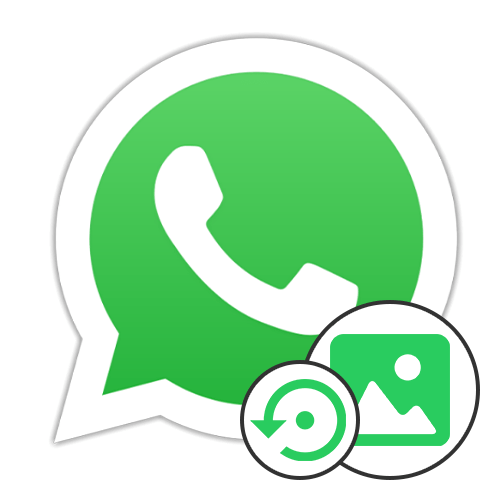
Способ 1: Поиск фото на устройстве
Внутренними средствами приложения WhatsApp для Android и iOS, к сожалению, напрямую нельзя восстанавливать ни удаленные сообщения, ни какие-либо материалы, включая изображения. При этом получить доступ к входящим данным все же возможно, если вы вручную не редактировали стандартные настройки мобильного клиента или хотя бы не отключали функцию автосохранения файлов.
- Для начала следует убедиться в том, что параметры приложения находятся в нужном состоянии, открыв для этого «Настройки» через главное меню, выбрав раздел «Данные и хранилище» и обратив внимание на значения в категории «Автозагрузка медиа». Если напротив используемого вами соединения указано «Фото» или «Все медиафайлы», данные должны были сохраниться, тогда как в противном случае искать что-то в галерее будет бессмысленно.
- При успешном автоматическом сохранении данных в медиатеку устройства каких-либо проблем с поиском не возникнет, так как достаточно открыть полный список альбомов и выбрать «WhatsApp» или «WhatsApp Images». Именно здесь будут представлены все медиафайлы без каких-либо дополнительных разделений, полученные вами через рассматриваемый мессенджер.
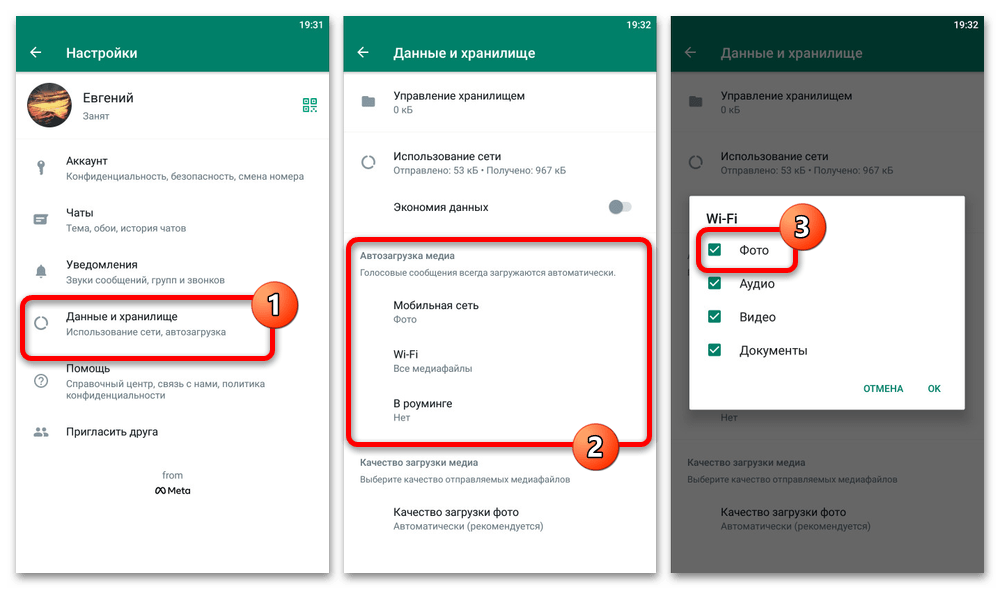
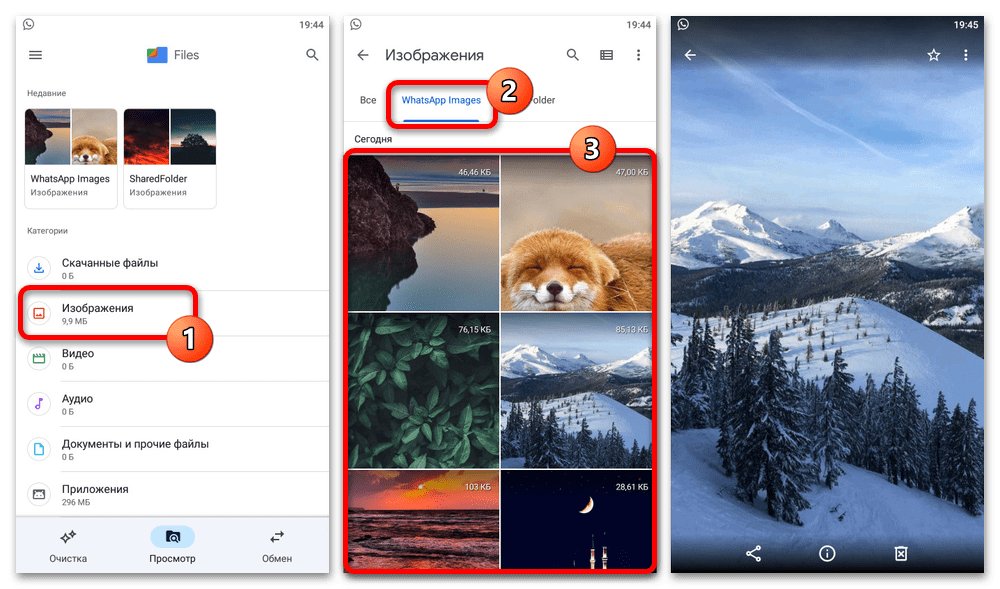
Нацелено такое решение преимущественно на устройства под управлением Android, потому как в iOS даже при включенной функции автосохранения файлы не будут скачиваться в медиатеку без дополнительных действий с вашей стороны. Более того, это не позволит восстановить данные, отправленные через чат и впоследствии удаленные с устройства – в этом случае руководствуйтесь другой инструкцией.
Подробнее: Восстановление фото на Android
Способ 2: Восстановление из резервных копий
Использование резервных копий, сохраненных в iCloud или Google Drive в зависимости от операционной системы, является буквально единственным способом восстановления фотографий, но только если перед этим были выполнены определенные действия. Если вы наверняка уверены, что нет подходящих данных, к примеру, при отсутствии синхронизации с аккаунтом Google, выполнение дальнейшей инструкции ни к чему не приведет, так как альтернативных решений не существует.
Читайте также: Восстановление переписок в WhatsApp
Android
- При использовании смартфона на платформе Android сначала нужно проверить время создания последней копии. Для этого нажмите кнопку с изображением трех вертикально расположенных точек в правой части верхней панели приложения, перейдите в раздел «Настройки» и выберите категорию «Чаты».
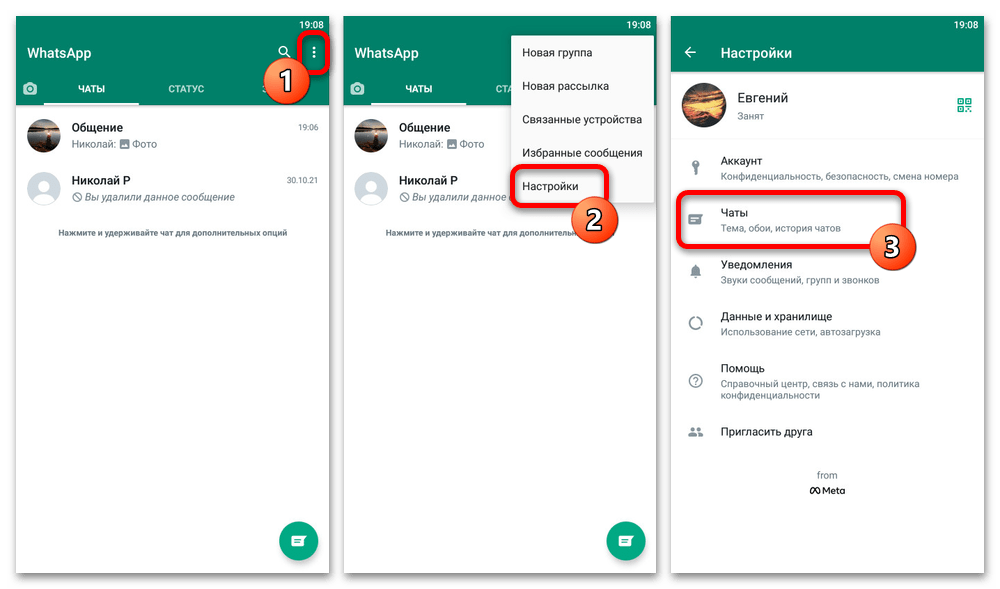
На указанном экране найдите и откройте подраздел «Резервная копия чатов» и сразу обратите внимание на время последнего сохранения данных в облачном хранилище «Google Диск». Если копия была создана между датой отправки и удаления сообщений, можно приступать к восстановлению.
- Выйти или сбросить приложение Ватсапа стандартными средствами системы нельзя, и потому придется выполнить переустановку. Чтобы упростить задачу, можете перейти на официальную страницу в магазине приложений и воспользоваться кнопкой «Удалить» с последующим подтверждением процедуры.
Подробнее: Удаление WhatsApp на Android
- После завершения процедуры на той же странице маркета нажмите «Установить», подтвердите скачивание приложения и дождитесь его выполнения. После этого коснитесь кнопки «Открыть» и начните настройку заново.
Подробнее: Установка WhatsApp на Android
- Находясь на приветственном экране, воспользуйтесь кнопкой «Принять и продолжить» и на следующем этапе введите номер телефона. При появлении запроса «Подтверждение номера», что требуется не всегда, введите код из SMS-сообщения.
- Во всплывающем окне «Восстановить резервную копию» коснитесь ссылки «Далее» и по завершении поиска данных в Google Диске нажмите «Восстановить». Последующий процесс выполняется в полностью автоматическом режиме, где время ожидания зависит напрямую от количества информации.
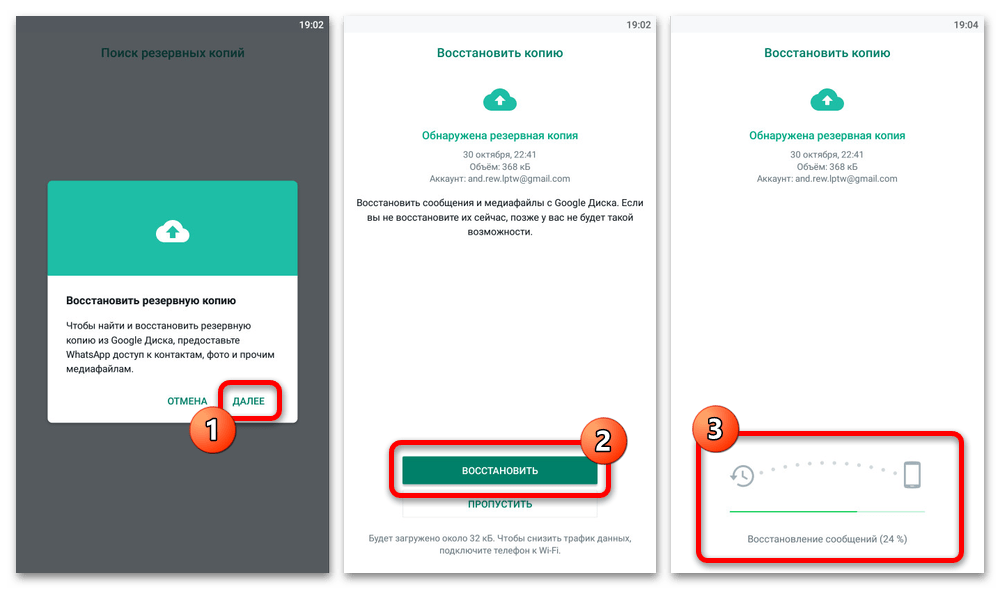
Если процедура завершится успешно, на экране появится соответствующее уведомление с возможностью перехода на главную страницу мессенджера. Сами медиафайлы при этом могут появиться не сразу, а спустя некоторое время, потому как загружаются в фоновом режиме.
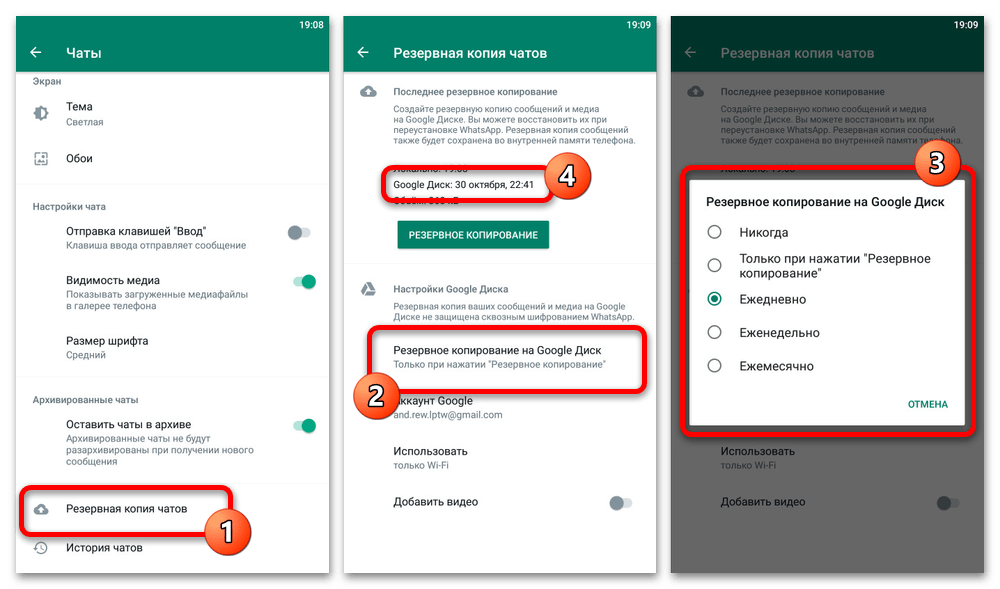
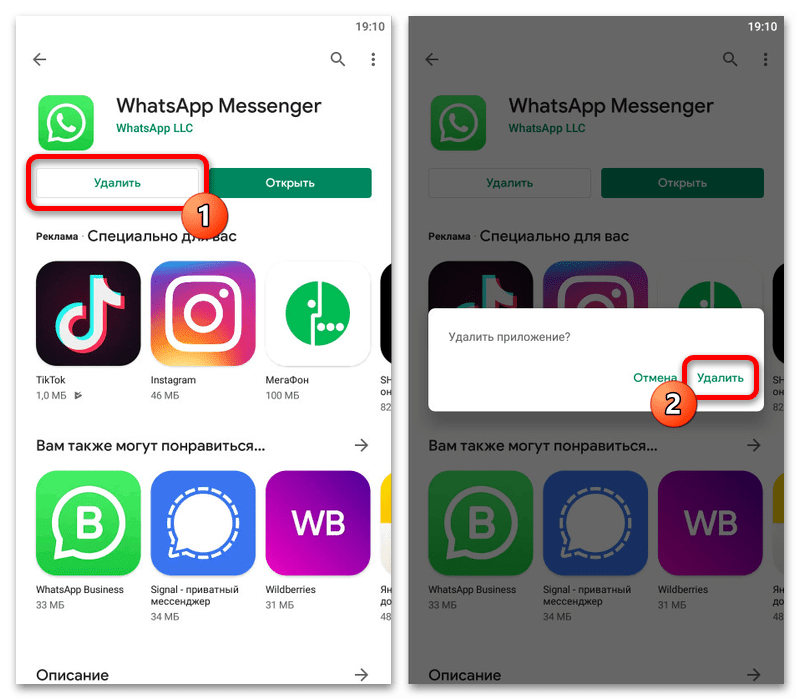
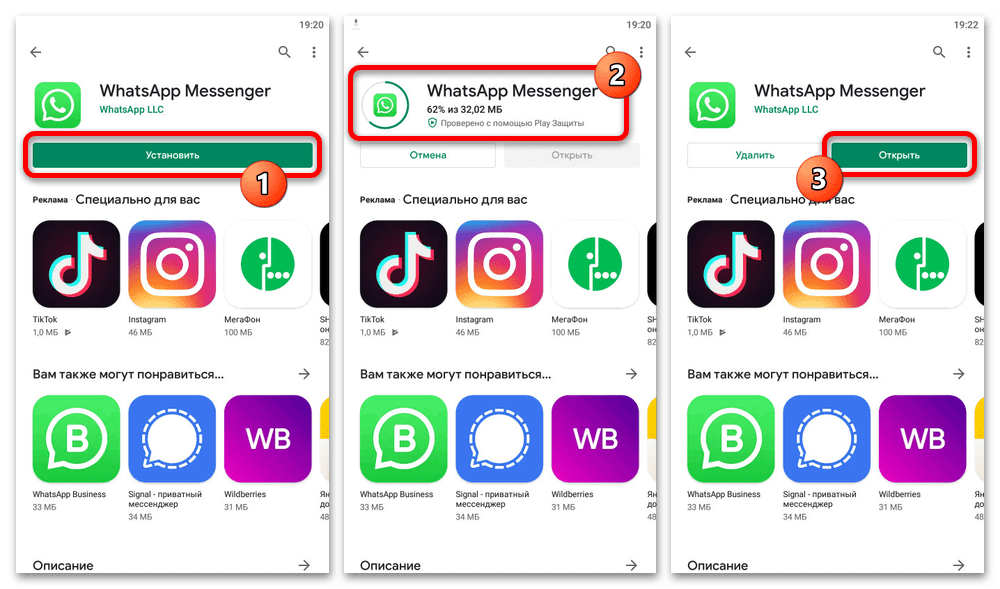
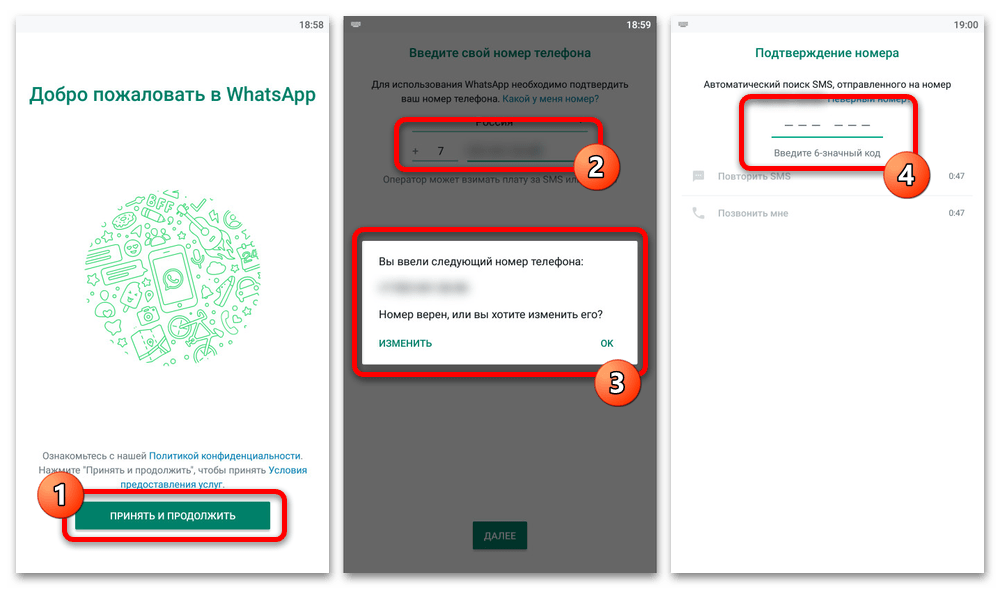
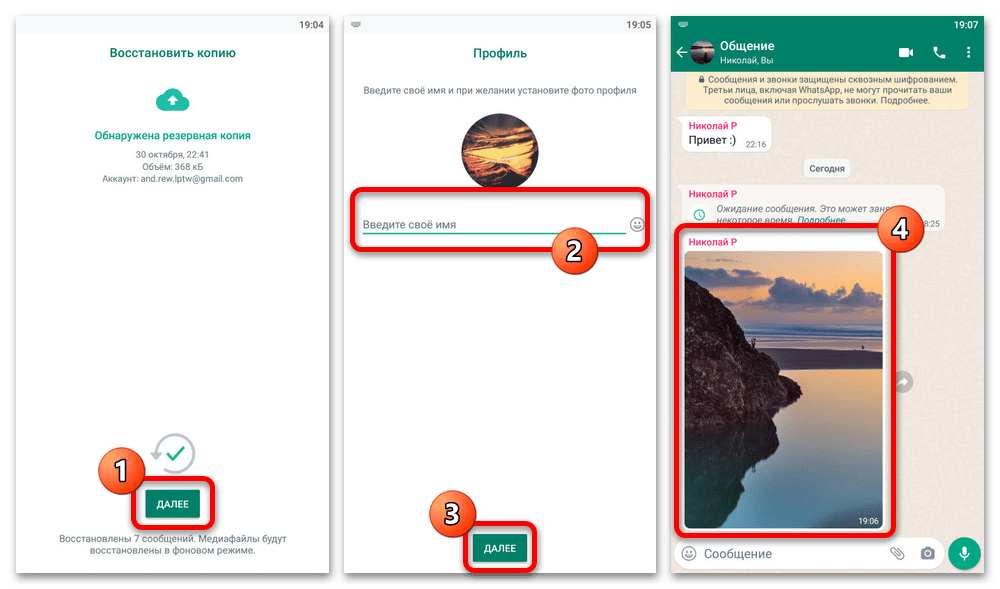

Обратим также внимание на то, что после восстановления из мессенджера исчезнут все сообщения и файлы, которые были пересланы после создания резервной копии. К сожалению, совместить сохранение этих записей и удаленные фотографии не получится, но с другой стороны, копии все равно останутся у собеседников.
iOS
- На смартфоне под управлением iOS действия не сильно отличаются от Android, и потому для начала нужно проверить время создания последней резервной копии. Чтобы это сделать, с помощью нижней панели перейдите в «Настройки», откройте «Чаты», выберите «Резервную копию» и обратите внимание на дату синхронизации, которая должна быть между публикацией фото и удалением.
- При соблюдении указанного условия необходимо, опять же, избавиться от приложения. Для этого можете воспользоваться всплывающим меню на домашнем экране или кнопкой «Удалить приложение» на странице «WhatsApp» в категории «Хранилище iPhone».
Подробнее: Удаление WhatsApp на iOS
- Завершив стирание данных, где нужно именно удалить ПО, а не сгрузить, перейдите на страницу приложения в App Store и нажмите кнопку «Загрузить». После этого можете сразу «Открыть» мессенджер, чтобы начать настройку.
Подробнее: Установка WhatsApp на iOS
- Воспользуйтесь ссылкой «Принять и продолжить» в нижней части экрана и на следующем этапе введите номер телефона от аккаунта. Как правило, для повторной авторизации на iPhone подтверждение через СМС не требуется, однако код все равно может прийти.
- Оказавшись на экране «Из iCloud» нажмите ссылку «Восстановить из копии» и дождитесь завершения процедуры. В процессе выполнения можно сразу увидеть, сколько содержится медиафайлов внутри резервной копии.
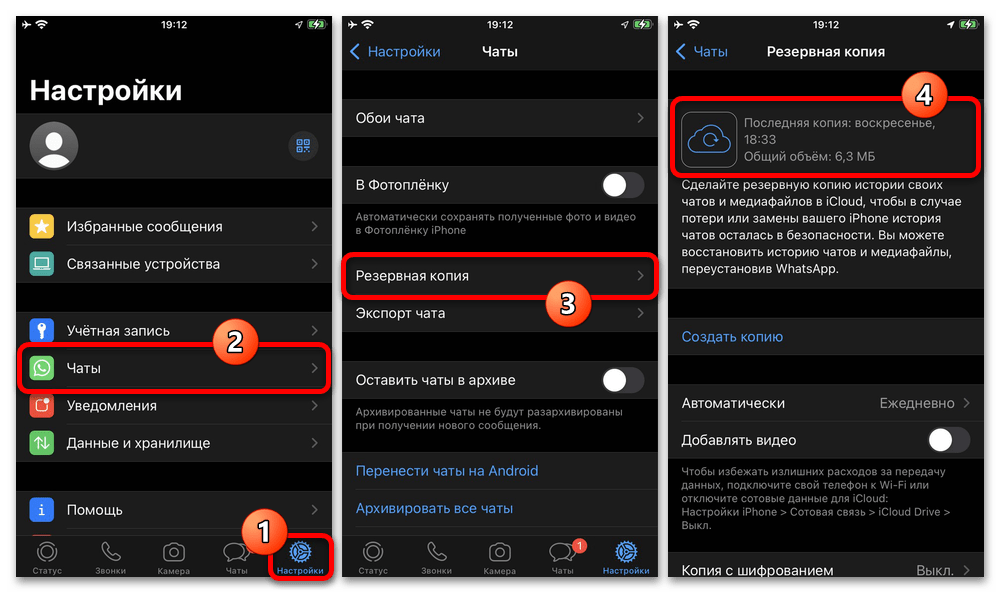
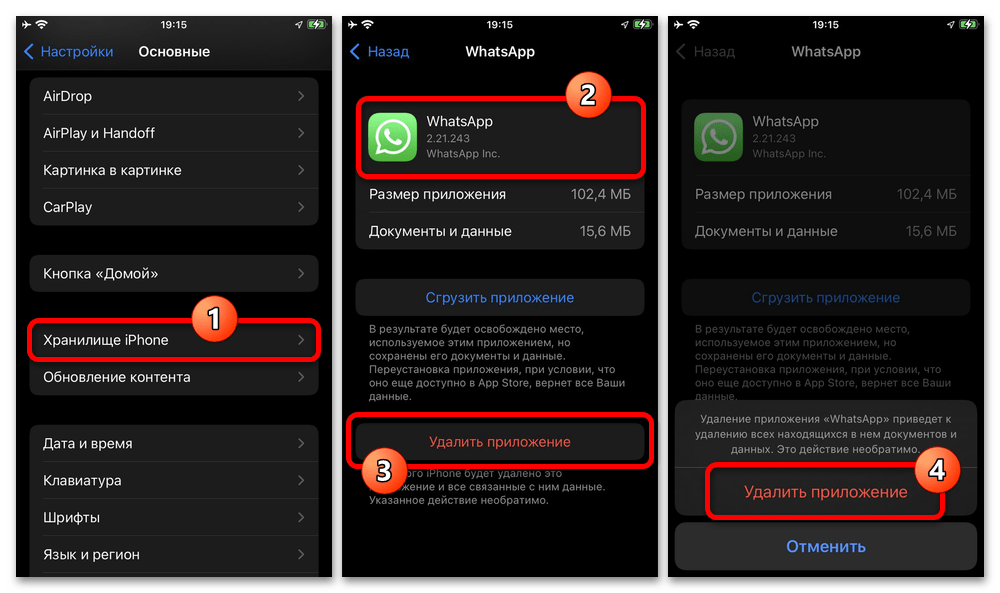
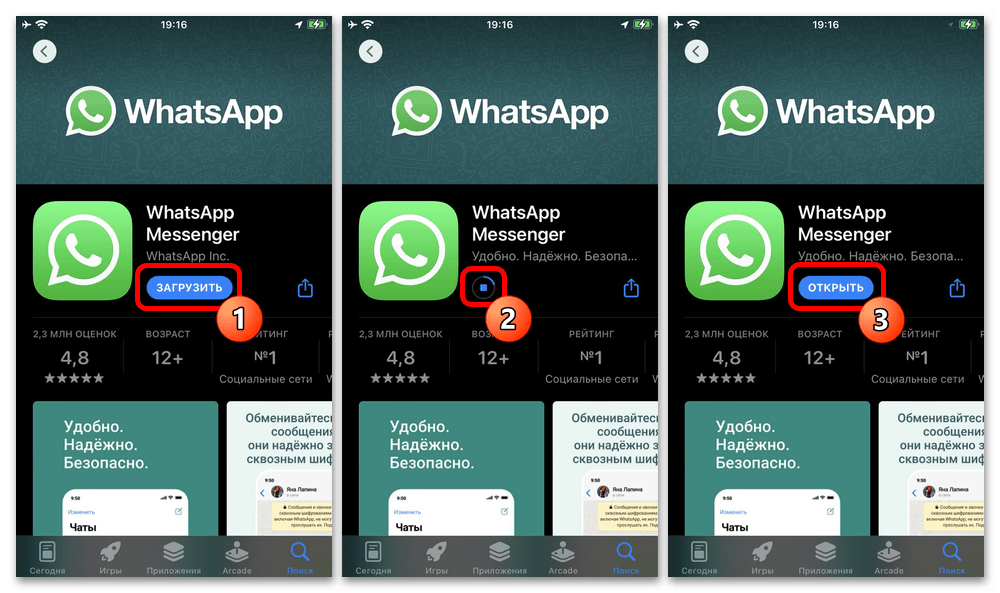
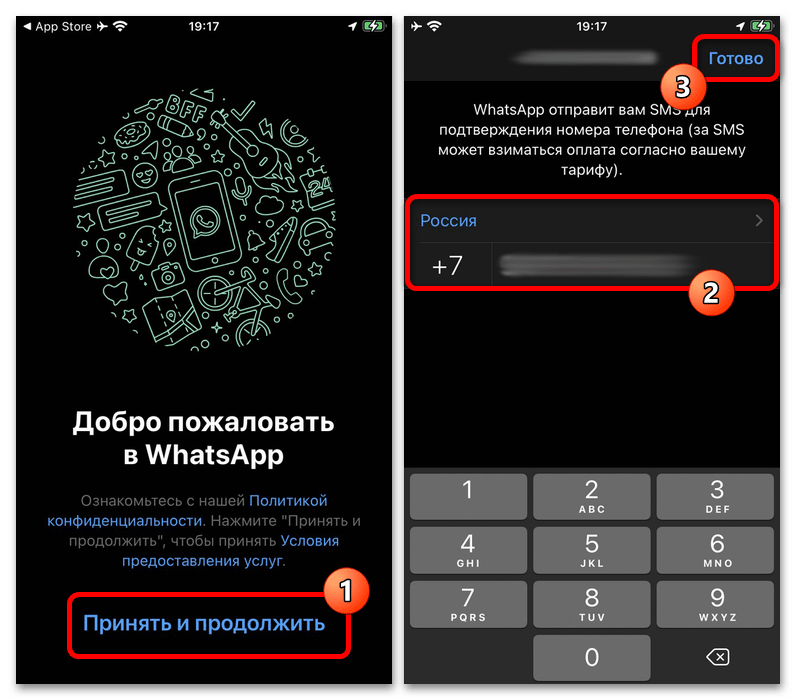
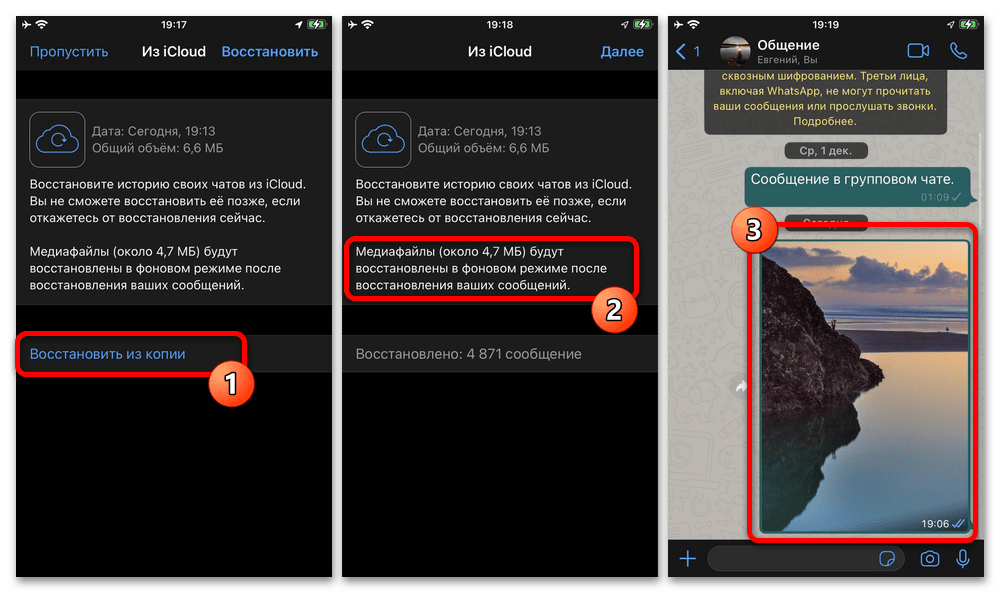
Как и в предыдущем варианте, разобравшись с восстановлением, перейдите в чат с ранее удаленными фотографиями и убедитесь, что данные появились. Если все было сделано правильно, никаких проблем возникнуть не должно, не считая потери записей, опубликованных после создания копии.
Сторонние средства
Кроме представленных нами стандартных средств WhatsApp, восстановление можно выполнить с помощью сторонних программ, но только при определенных условиях и преимущественно на Android. Одной из лучших программ для этих целей является частично бесплатная iCareFone Transfer, обзор которой есть у нас на сайте.
Скачать iCareFone Transfer для Windows
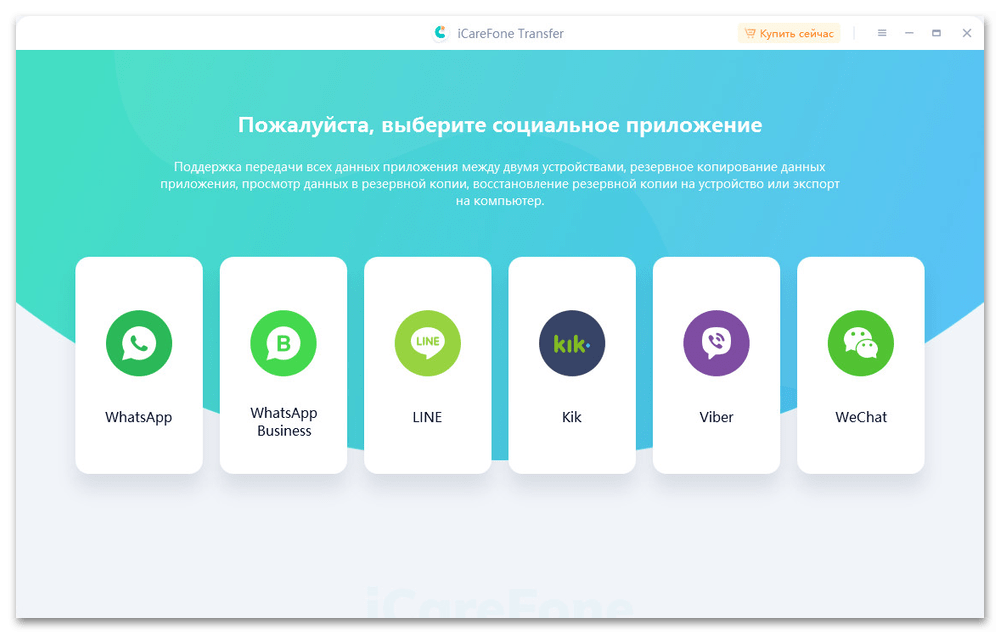
Рассматривать подробно данное ПО мы не будем, потому как это уже было сделано ранее по указанной выше ссылке. К тому же в рамках средства восстановления без необходимости переноса данных между разными платформами программа уступает стандартным решениям.
Еще статьи по данной теме:
Помогла ли Вам статья?
Если фото, полученное в мессенджере WhatsApp, по какой-то причине исчезло, его можно вернуть.
На цифровых носителях всего одно неверное действие приводит к необратимым последствиям. Именно так пользователи теряют важные файлы, документы и фотографии.
К счастью, эти же цифровые носители хороши тем, что не всегда информация с них исчезает безвозвратно. Сегодня мы рассмотрим возможные методы восстановления фотографий из популярного мессенджера WhatsApp.
По умолчанию на Android и iPhone указано автоматическое сохранение медиафайлов из чатов WhatsApp в локальную память устройства. Таким образом, если в чате нужное фото перестало отображаться, в первую очередь имеет смысл заглянуть в галерею – скорее всего, оно осталось там.
Запустите приложение «Галерея» на Android или «Фото» на iPhone и просмотрите папку «WhatsApp». Сортировка по времени облегчит поиск, если вы хотя бы примерно помните день, когда вам прислали то самое фото.

Нашлось? Тогда сделайте резервную копию, если изображение и правда настолько ценное.
Есть большая вероятность найти пропажу в облачном хранилище при условии, что на телефоне была включена функция автоматической отправки фотографий в облако.
Как восстановить изображения WhatsApp с помощью другого пользователя
Вернуть удаленное из мессенджера изображение можно за считаные минуты: нужно просто связаться с отправителем и попросить продублировать отправку. Изображения из групповых чатов восстанавливаются таким же способом, правда, для этого придется обращаться с просьбой не к одному, а нескольким пользователям. Вероятность получить искомый файл в этом случае очень велика.
WhatsApp позволяет увидеть все медиафайлы, которыми делились участники чата.
Обычно файлы исчезают вследствие того, что пользователь сам выбрал опцию «удалить», так как сообщение не показалось важным. А позднее начинаются отчаянные попытки вернуть все, как было. В WhatsApp есть два способа ручной очистки чата:
- «Удалить у меня» стирает сообщение с прикрепленными файлами только на вашем устройстве.
- «Удалить у всех» доступно в течение часа после отправки сообщения, эту опцию сложнее выбрать случайно.

Чем дольше вы ждете, тем больше вероятности, что собеседник почистит телефон и окончательно удалит такую важную для вас информацию.
Как восстановить удаленные фотографии из резервной копии WhatsApp
Резервное копирование – самый безопасный и надежный способ воскрешения утерянных файлов из самых разных приложений. Версии WhatsApp для Android и iOS предлагают резервное копирование на Google Drive и iCloud. Если с момента потери прошло не так много времени, все утраченное вернется на место из последнего бэкапа.
Разумеется, функция резервного копирования должна быть включена заблаговременно. Этот метод бесполезен, если бэкапов мессенджера не создавалось.
Для настройки резервного копирования всех данных WhatsApp перейдите в Настройки – Чаты – Резервная копия чатов.
На той же вкладке указано, когда создавалась последняя резервная копия и как часто приложение создает бэкапы данных. Удалите мессенджер и установите его заново, чтобы получить возможность вернуть данные из ранее созданной копии.

Сразу после подтверждения номера телефона приложение предложит восстановить историю чатов со всеми вложениями в том виде, в каком они были на момент создания последней резервной копии.
При этом все сообщения, которыми вы обменивались с момента последнего резервного копирования, будут утрачены. Убедитесь, что их удаление не повлечет неприятностей, так как вернуть их уже будет невозможно.
Если резервная копия создалась уже после удаления важных снимков, восстанавливать из нее будет нечего.
Как извлечь удаленные фотографии WhatsApp из памяти телефона (только для Android)
По умолчанию WhatsApp помещает все отправленные и полученные медиа в отдельную папку. Файлы, нечаянно удаленные из чатов, оседают там. Найти эту папку можно вручную через проводник: внутренняя память – WhatsApp – Медиа – WhatsApp Images.

Внутри вы увидите еще и папку с названием «Sent», где лежат файлы, отправленные вами. Нужный снимок можно поискать и там. Другие типы медиа необходимо искать в соответствующих папках – Audio, Documents, Video и пр.
Пользователям iPhone данное решение не подходит: Android позволяет просматривать большую часть иерархии папок на локальном хранилище, в то время как приложение «Файлы» для iOS ограничено лишь несколькими папками и облачным диском.
Глубокое сканирование памяти при помощи специальных программ

На запрос о способах восстановления удаленных из WhatsApp изображений Google предложит десятки программ, которые обещают быстрый и надежный результат. Но это только на словах так красиво.
Подавляющее большинство таких программ с восстановлением файлов из WhatsApp не помогут. Часть из них работают только с сообщениями, а не медиафайлами, другие требуют root-доступа. Попадаются и платные без пробного периода. К последним относятся dr.fone, Johosoft и iMyFone. Избегайте их, если ищете простое и бесплатное решение на один раз. Попробуйте лучше UltData или Dumpster.

Покупать программу для восстановления утерянной фотографии – выбор самых отчаянных. Платить 20-50 долларов ради одного-единственного файла большинству людей покажется нецелесообразным.
Есть ли шанс вернуть удаленные из WhatsApp фотографии?
Самый надежный способ – заблаговременно делать резервные копии. WhatsApp не хранит переписки и медиафайлы пользователей на своих серверах (это связано с тем, что приложение имеет сквозное шифрование). Связываться с разработчиками и просить их что-то восстановить на вашем телефоне бесполезно.
Известные и успешные программы для восстановления файлов через ПК, такие как Recuva, не могут сканировать современные смартфоны, так как в них уже не используется протокол USB Mass Storage, поэтому они не распознаются компьютером как внешние накопители.
Если вы все-таки настроены рискнуть и попробовать одну из программ для глубокого сканирования памяти, тогда действуйте быстро. Удаленный файл на самом деле не сразу стирается с телефона: операционная система просто удаляет его адрес, поэтому он перестает отображаться в диспетчере. На этом этапе реанимировать его еще можно. А вот когда в ту же ячейку памяти записывается новый файл, старые данные исчезают безвозвратно.
Пробуйте восстановить фото, пока на телефон еще не были установлены новые приложения и не скачивались новые файлы.
Заключение
Мы описали наиболее безопасные методы восстановления утерянных из WhatsApp изображений. Есть еще создание копии разделов памяти всего телефона с последующей обработкой на ПК, но мы намеренно не упоминали о таких вещах, так как для их реализации требуются права Root на телефоне, умение работать в среде Linux и набор специализированных программ. Иными словами, настолько продвинутый метод простым пользователям не осилить.
Если уж неприятность все-таки произошла и успешного восстановления не вышло… Что ж, по крайней мере вы знаете, что делать, чтобы такая ошибка не повторилась.
Источник: www.makeuseof.com
Содержание
- Где WhatsApp хранит медиафайлы
- Способы восстановления удаленных фото и видео
- Как не допустить утери изображений и видео
- Полезные советы
- Частые вопросы
Иногда случайные действия пользователя Ватсап приводят к утере важных медийных вложений. Поэтому полезно знать, как восстановить фото в Ватсапе после удаления.
Где WhatsApp хранит медиафайлы
В мессенджере по умолчанию предусмотрено сохранение полученных фото и видео вложений в память устройства.
На Андроид -смартфоне файлы из Вацапа сохраняются в галерею гаджета в папку WhatsApp Images, которую можно открыть посредством проводника. Путь к папке: Внутренняя память /WhatsApp/Media/WhatsApp Images.

Аналогично на Айфоне все изображения из WhatsApp по умолчанию сохраняются системном разделе /WhatsApp/Media/ папке «Фото».
Установленным на Андроид-смартфоне приложениям можно через настройки гаджета изменить путь сохранения информации. Для этого нужно выполнить следующие шаги:
- Перейдите в “Настройки” устройства (ярлык шестеренки).
- Откройте раздел настроек “Память” или “Хранилище” (в зависимости от модели устройства).
- Найдите пункт “Место для хранения файлов по умолчанию”.
- Укажите SD-card в месте установленного параметра “внутренняя память (хранилище)”.
После перенастройки пути все новые вложения из Ватсапа будут автоматически сохраняться на SD-карте. Решение позволит разгрузить внутреннюю память гаджета.
На заметку:
Функцию автоматической загрузки медиафайлов WhatsApp в память устройства пользователь вправе отключить, чтобы не засорять внутреннее хранилище гаджета ненужными изображениями.
Способы восстановления удаленных фото и видео
Восстановить удаленные фото в Ватсапе можно несколькими способами:
| Доступные варианты | Восстановить из резервной копии |
| Из внутреннего хранилища девайса/SD – карты | |
| При помощи сторонней программы | |
| Посредством контакта с собеседником |
Из резервного хранилища
В мессенджере предусмотрена настраиваемая по периодичности функция резервного копирования. Бэкап генерируется автоматически через указанные пользователем временные промежутки:
- Никогда.
- Только при нажатии “Резервное копирование”.
- Ежедневно.
- Еженедельно.
- Ежемесячно.
Настройка по умолчанию – 1 раз в сутки. Также можно запускать создание копии чатов вручную.
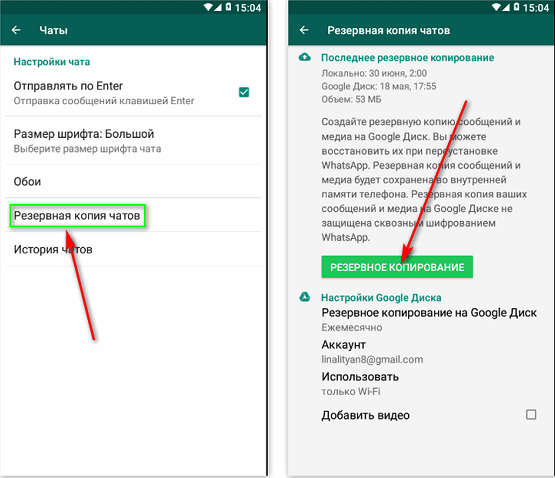
Порядок восстановления данных из бэкапа следующий:
- Удалите установленное приложение WhatsApp.
- Из магазина приложений выполните установку мессенджера повторно.
- При регистрации укажите номер телефона, привязанный к используемой учетной записи.
- Система запросит разрешение на восстановление данных из хранилища.
- Дайте разрешение, и дождитесь окончания процесса.
Важно!
Вариант подходит для тех пользователей, кто через настройки не менял периодичность резервного копирования.
Из внутренней памяти смартфона
Удаленные из чата медийные вложения можно легко и быстро найти в системном хранилище на мобильнике. Вернуть найденное изображение в чат не получится, но можно отправить собеседнику или сохранить на компьютер. Способ актуален при условии, что пользователь не отключил функцию автозагрузки вложений в память гаджета.
Манипуляции следующие:
- Откройте файловый менеджер или проводник. Перейдите в раздел внутренней памяти /WhatsApp/Media/WhatsApp Images. Можно открыть в галерее альбом WhatsApp Images с полученными и отправленными фотографиями.
- Выберите нужные снимки. Воспользуйтесь функций поделиться. Определите канал передачи (Вацап или другой мессенджер, блютуз, электронная почта и т. п.) и отправьте определенным лицам. На свой ноутбук фото можно перенести через блютуз или копировать посредством USB – интерфейса.
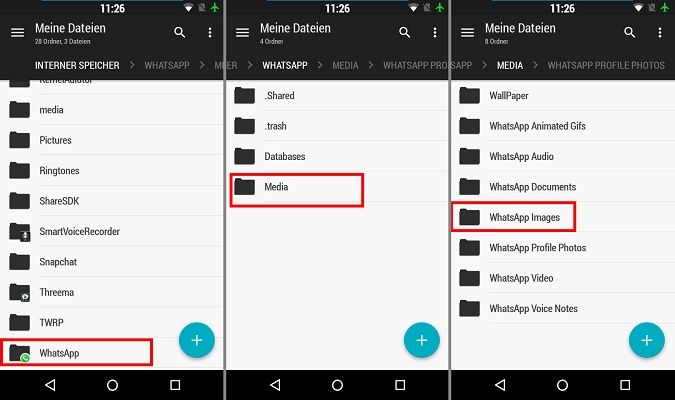
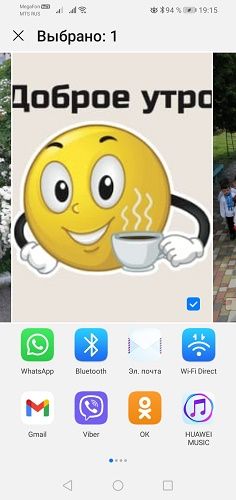
Восстановление с Sd – карты
При замене предыдущей карты памяти, содержащей сохраненные файлы, вернуть утерянные фото и видео можно, выполнив следующие манипуляции:
- Откройте на старом накопителе папку с сохраненными медиафайлами.
- Скопируйте нужные изображения в буфер обмена.
- Загрузите данные в новое хранилище.
С помощью сторонних приложений
Восстановление удаленных фото из Ватсапа возможно при помощи стороннего приложения. Вариант актуален, когда пользователь редко делает резервное копирование, а чат с понадобившимися вложениями удален.
Для гаджетов, работающих на платформе Андроид, разработано немало приложений, предназначенных для поиска и восстановления удаленных данных, отличающихся функционалом и дизайном.
При выполнении операции “Удаление” файлы в системе помечаются удаленными, и их место в памяти постепенно заполняется другой информацией. Алгоритм приложений типа DiskDigger или Undeleter строится на том, что файлы полностью не удаляются. По прошествии небольшого времени неперезаписанные участки можно восстановить.
Специальная программа выполняет следующие действия:
- сканирует память по заданным пользователем параметрам (папка, расширение и т. п.);
- вычисляет помеченные удаленными объекты;
- отражает список найденных файлов.
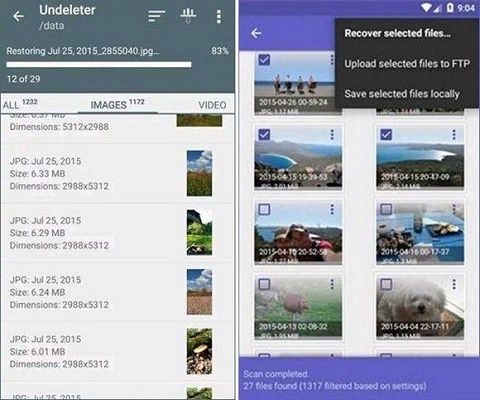
Пользователю нужно просмотреть результаты поиска, пометить нужные файлы, выбрать место для сохранения и подтвердить свои намерения.
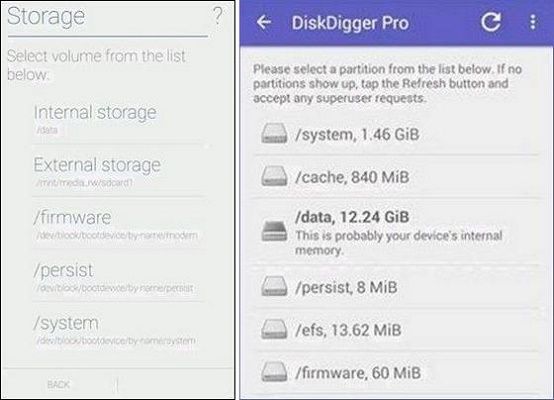
Восстановить утраченные фото в WhatsApp на телефоне платформы iOS можно при помощи компьютера и платного приложения Dr. Fone.
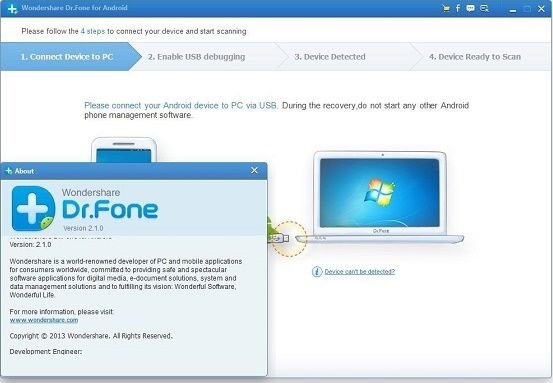
Алгоритм действий такой:
- Установите на компьютер программу Dr. Fone.
- С помощью USB интерфейса подключите Айфон к компьютеру.
- При первом подключении дождитесь окончания установки драйверов, после чего устройства распознают друг друга.
- Инициируйте в программе функцию сканирования папок Айфона.
- Проставьте отметки на нужных снимках.
- Инициируйте процесс восстановления.
Запросить файлы у собеседника
Если в галерее нужных снимков нет, как и нет свежей резервной копии, и восстанавливать утерянное изображение при помощи стороннего приложения не хочется, можно попросить собеседника прислать интересующий контент повторно.
Как не допустить утери изображений и видео
Мобильник с установленным мессенджером может сломаться или потеряться. Также разработчики постепенно отказываются от поддержки WhatsApp на морально устаревших моделях.
Чтобы обезопасить себя от потери важных медийных файлов, рекомендуются следующие мероприятия:
- Настройка резервного копирования в облачное хранилище. Восстановить с Google Диск/iCloud сообщения и медийные вложения может только владелец аккаунта.
- Можно периодически переносить нужный контент на компьютер или флешку.
Полезные советы
Совет №1
Установите опцию “Резервное копирование ваших чатов”. Перейдите по пунктам “Настройки” → “Чаты” → “Резервная копия чатов”. Выберите подходящую для себя периодичность создания бэкапа из предложенных: ежедневно, еженедельно или ежемесячно. Whatsapp копирует чаты, только когда гаджет включен.
Совет №2
Далеко не весь медийный контент, присылаемый по Ватсапу, длительное время нужен пользователю. По умолчанию вложения загружаются в память смартфона, и со временем она переполняется, что сказывается на быстродействии гаджета. Поэтому следует деактивировать опцию автоматической загрузки медиа в память устройства. Интересующий пользователя контент будет загружаться при его просмотре.
Совет №3
Чтобы загруженные из мессенджера в галерею фотографии были недоступны для просмотра домочадцам, рекомендуется отключить опцию их отображения. Для этого на Айфоне откройте “Настройки” приложения, перейдите на пункт “Чаты”, где деактивируйте функцию “Видимость медиа”. На Андроиде нужно воспользоваться файловым менеджером. С его помощью следует открыть папку …WhatsApp/Media/WhatsApp Images и создать в не файл с наименованием .nomedia.
Частые вопросы
При удалении ошибочно отосланной фотки из чата на своем телефоне, может ли она удалиться с телефона собеседника?
Сообщение и вложение, помеченное одной цветной галочкой, уже доставлено. В течение одного часа его можно удалить у всех: у себя и собеседников. По истечении этого промежутка удаление доступно только на телефоне отправителя.
Как удалить фото из WhatsApp Group для всех?
Откройте группу в Ватсапе и найдите изображение, которое требуется удалить. Нажмите на нее с удержанием, пока не откроется окно с вариантами действий. Воспользуйтесь вариантом “Удалить для всех” и подтвердите свое намерение.
Как в Ватсапе восстановить удаленные фото и видео файлы
Содержание
- 1 Поиск во внутренней памяти устройства
- 2 Восстановление из резервного хранилища
- 3 Восстановление из Бэкапа
- 4 Восстановление при помощи приложений
- 4.1 Tenorshare UltData for Android
- 4.2 DiskDigger или Undeleter
- 4.3 Recuva
- 5 Попросить отправителя переслать нужный файл
- 6 Видео по теме
Ватсап — очень популярное приложение, которое используется для общения среди пользователей. Тем не менее, в нем до сих пор нет возможности вернуть удаленные фото или видео. Как в Ватсапе восстановить случайно удаленные фото? Далее наиболее подробно рассказывается о нескольких способах того, как восстановить фото и утраченные файлы.
Поиск во внутренней памяти устройства
Не спешите паниковать, если нечаянно удалили нужное видео или фото. Его можно найти во внутренней памяти устройства, если включена функция автоматического сохранения медиафайлов WhatsApp в память устройства. Найти утерянное изображение можно следующим образом:
- Открыть приложение «Менеджер файлов» или «Проводник» на вашем телефоне.
- Перейти в «Память устройства», расположение может быть разное в зависимости от телефона, либо в верхнем меню, либо в нижнем, возможно будет при стартовом экране в виде папки, далее требуется среди всех каталогов приложений найти и открыть папку под названием «WhatsApp».
- Далее перейти в папку «Media» и нажать «WhatsApp Images». Именно тут накапливаются все материалы из приложения.
 Если необходимо найти фото, отправленное Вами, необходимо тут же зайти в «Sent».
Если необходимо найти фото, отправленное Вами, необходимо тут же зайти в «Sent».
Восстановление из резервного хранилища
Также можно попробовать восстановить данные из резервной копии. Это чуть сложнее и требует чуть больше времени.
Инструкция:
- Первым шагом необходимо открыть сам WhatsApp и открыть настройки, для этого нажать три точки в правом верхнем углу, чтобы появилось выплывающее меню.

- Далее нужно выбрать пункт «Чаты» и найти «Резервная копия чатов». Тут можно самостоятельно отрегулировать время автоматического сохранения всех файлов и вернуть данные после удаления.

- Копию чата можно найти в Гугл диске или SD-карте. Также можно отрегулировать время резервного копирования на более удобное. Например, «ежедневно», «ежемесячно» или «еженедельно».

Восстановление из Бэкапа
Данная процедура проводится в настройках мобильного устройства. Необходимо зайти в папку Ватсапа и найти каталог Backups, проверить что в нем есть сохраненные копии и обратить внимание на дату, только после этого приступать к дальнейшим действия.
Данная функция сохраняет резервные копии раз в сутки, семь дней или 30 дней (зависит от настройки). Если стоит режим «По умолчанию», то бэкапы генерируются каждую ночь. Порядок действий при восстановлении следующий:
- Удалить WhatsApp.
- Загрузить его заново.
- Зайти в аккаунт, введя необходимые данные.
- Далее система должна спросить, требуется ли восстановление данных из резервных копий. Подтверждаем восстановление.
- Завершить установку и открыть мессенджер.
Однако, данный метод имеет большой недостаток, поскольку позволяет восстановить только свежие файлы, сделанные не позднее семи дней.
Восстановление при помощи приложений
Существует множество специальных программ для восстановления утраченных файлов, которые помогут просто и без труда вернуть необходимые фото и видео. Далее собраны описания наиболее популярных и действенных из них.
Tenorshare UltData for Android
Данное приложение создано специально для восстановления данных из WhatsApp, подходящее для всех марок и моделей телефонов. Tenorshare можно как скачать бесплатно (только для Windows 10/8.1/8/7), так и купить. Однако, можно и не переплачивать. При скачивании бесплатной версии достаточно лишь соединить компьютер или ноутбук с телефоном через USB-провод. Дальнейшие настройки будут осуществляться уже в компьютере, сопряженном с телефоном.
DiskDigger или Undeleter
Два почти одинаковых приложения для поиска удаленной информации на Андроид. Они помогут в том случае, если скаченное в память телефона фото или видео было удалено случайно. Функция этих приложений — восстановить еще не перезаписанные файлы. Фишка в том, что при нажатии кнопки «Удалить», изображение как таковое не удаляется, а помечается как: «Пригодное для перезаписи». Значит, оно еще пригодно к восстановлению. Таким образом данные приложения сумеют восстановить недавно удаленное видео и фото в WhatsApp.
Работают они просто и по одному принципу:
- Сперва требуется установить и запустить приложение.
- Далее необходимо выбрать требуемые файлы для сканирования: MP3, GIF, JPG и другие.

- После поиска приложение выдаст все результаты. Останется лишь просмотреть, выбрать и пометить необходимые данные для восстановления.

- Выбрать место для сохранения.

- Закрыть приложение и убедиться, что все выбранные фото восстановлены в нужной папке.
Recuva
Данное приложение позволяет произвести полный анализ памяти устройства и вернуть файлы с необходимым расширением.
Как и в работе с предыдущими приложениями, в Recuva нужные изображения следует выбрать и восстановить. Приложение само подсказывает, в каком порядке следует действовать:
- Сперва нужно скачать и открыть приложение.

- Далее нужно выбрать одну из двух опций. Чтобы восстановить нужные файлы, выбираем первую.

- Запустить поиск и анализ данных.

- Пометить и восстановить необходимые данные.

Попросить отправителя переслать нужный файл
Самый банальный вариант — это попросить человека, с которым велась переписка, еще раз переслать утерянное изображение или файл по WhatsApp. Отправленное письмо опять сохранится в память устройства. Данный метод поможет сохранить время и отменит необходимость скачивать дополнительные приложения.
Существует множество способов восстановить утраченные фото в WhatsApp. В данной статье мы рассмотрели наиболее простые, быстрые и удобные из них.
Видео по теме




